 Aperçu global lance la pré-numérisation et affiche un aperçu de l'image. Reportez-vous à la section Utilisation du bouton Aperçu global.
Aperçu global lance la pré-numérisation et affiche un aperçu de l'image. Reportez-vous à la section Utilisation du bouton Aperçu global.
Numérisation en mode Manuel / Utilisation de la fenêtre d'aperçu
Avant de numériser une image, vous pouvez la visualiser dans la fenêtre d'aperçu pour vous rendre compte des effets que produiront la plupart de paramètres de EPSON TWAIN et pour effectuer des réglages supplémentaires sur l'image. Le fait de cliquer sur le bouton  Aperçu global lance la pré-numérisation et affiche un aperçu de l'image. Reportez-vous à la section Utilisation du bouton Aperçu global.
Aperçu global lance la pré-numérisation et affiche un aperçu de l'image. Reportez-vous à la section Utilisation du bouton Aperçu global.
EPSON TWAIN propose deux méthodes d'aperçu : Aperçu et Aperçu des miniatures.
 | Remarque : |
|
|
Utilisez cette méthode pour numériser des documents opaques ou modifier une image à l'aide de zones de cadrage. Dans la fenêtre d'aperçu, vous pouvez faire des réglages complexes tels que le Type d'image. Reportez-vous à la section Aperçu.
|
Aperçu |
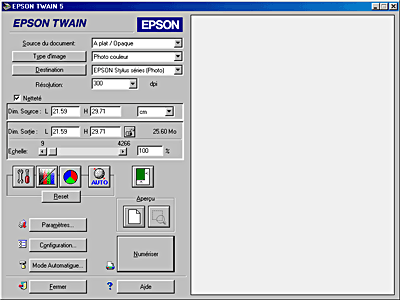 |
Utilisez cette méthode pour numériser des documents transparents. EPSON TWAIN localise automatiquement les vues du film, optimise l'exposition pour chaque image et fournit un aperçu de chacune d'elles sous forme d'images miniatures. Toutefois, certains paramètres sont grisés et ne sont pas accessibles. Reportez-vous à la section Aperçu des miniatures.
|
Aperçu des miniatures |
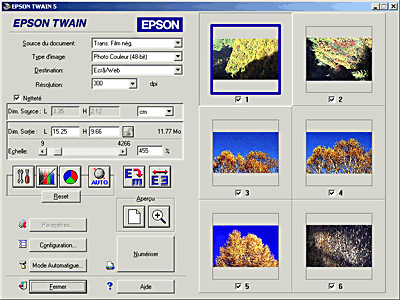 |
L'aperçu de l'image vous permet de visualiser les effets des paramètres suivants :
 | Remarque : |
| Bien que l'image représentée dans la fenêtre d'aperçu change à mesure que vous modifiez les paramètres, vos modifications ne sont véritablement prises en compte que lorsque vous numérisez ou renumérisez l'image. |
 Précédent |
 Suivant |